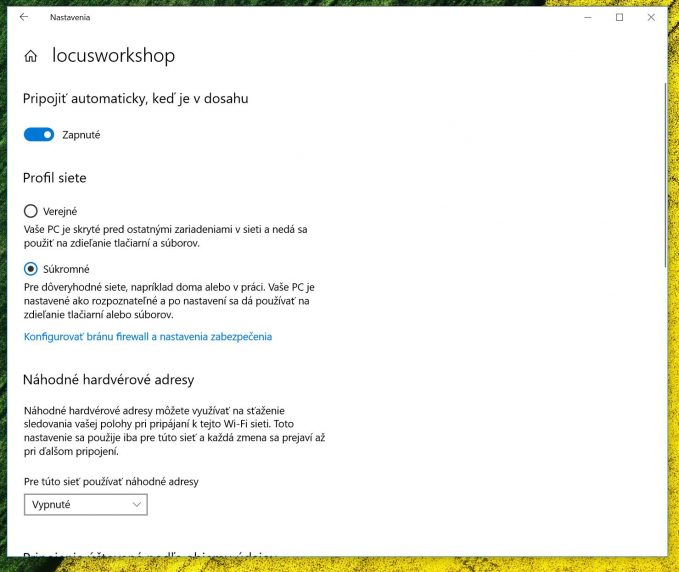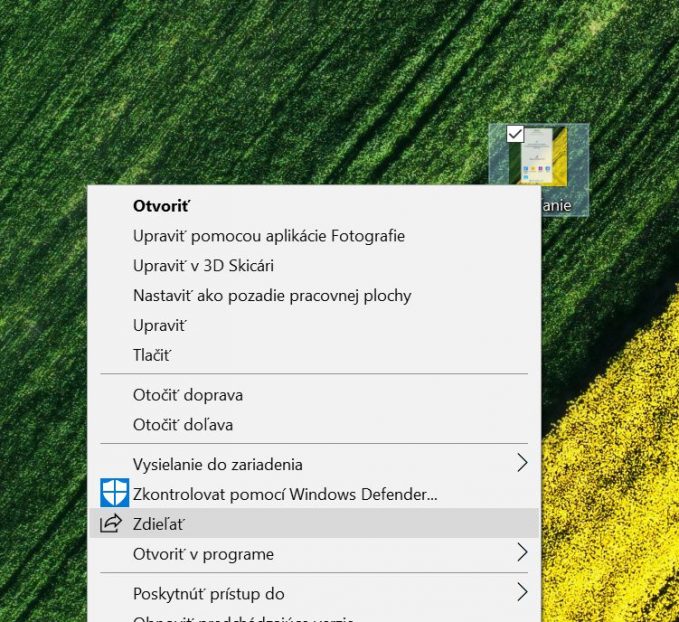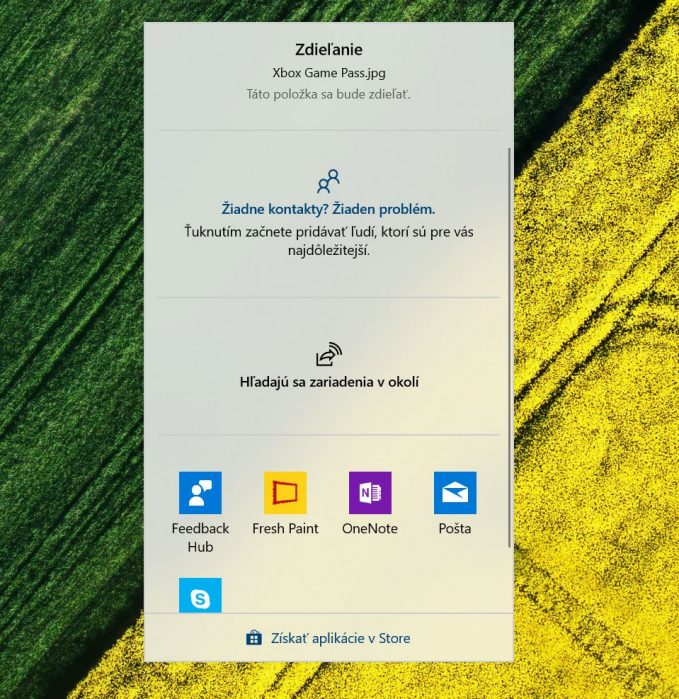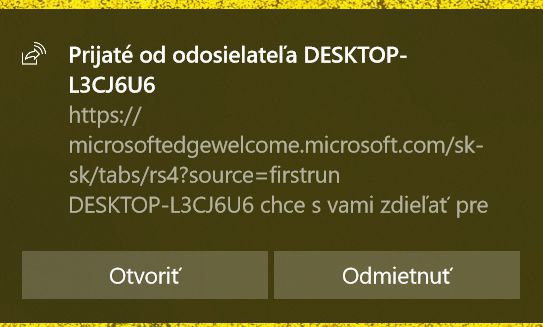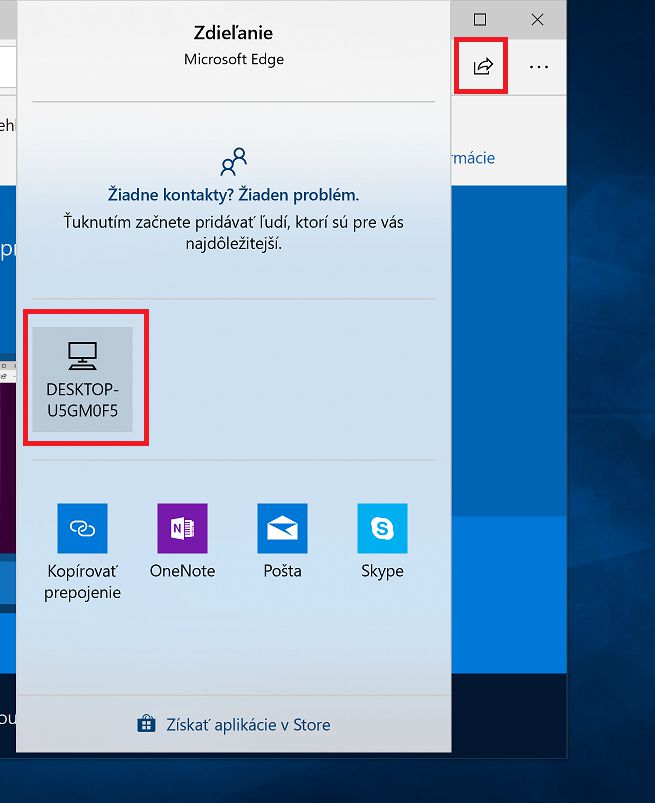Aktualizácia “April 2018 Update” do Windows 10 priniesla hŕstku praktických vylepšení a drobností, medzi ktorými figuruje aj funkcia “Zdieľanie medzi blízkymi”. Tá slúži na jednoduché prenášanie súborov medzi zariadeniami v okolí s využitím Bluetooth a Wi-Fi pripojení. Hoci patrí medzi praktické prínosy nedávnej aktualizácie, v systéme je pomerne zašitá a množstvo používateľov kvôli tomu o nej nemusí vôbec vedieť.
Windows 10 za najlepšiu cenu
Identifikácia zariadení, kam je súbory možné odoslať, vyžaduje aktívne Bluetooth pripojenie, funkcia preto svoje opodstatnenie nájde najmä na notebookoch a tabletoch. Ak však máte vo svojom stolovom počítači Bluetooth adaptér, používať ju samozrejme môžete aj tu.
Aby ste mohli využiť plný potenciál tejto funkcie je potrebné, obidve zariadenia pripojiť k rovnakej Wi-Fi sieti. Spojenie medzi dvojicou bude v tomto prípade síce nadviazané cez Bluetooth, no do samotného prenosu dát bude zapojená Wi-Fi, vďaka čomu dosiahnete príjemnú prenosovú rýchlosť. Zariadenia by preto mali v nastaveniach používanej Wi-Fi siete mať zvolený “Súkromný” profil siete, inak sa takpovediac “nemusia vidieť”.
V opačnom prípade, kedy zariadenia nie sú pripojené k rovnakej sieti, je na prenos používané spojenie cez Bluetooth, ktoré z praktického hľadiska postačuje tak na prenos niekoľkých dokumentov, prezentácií či fotografií, no snaha o zdieľanie rozmernejších súborov nemusí s ohľadom na prenosovú rýchlosť dopadnúť najlepšie.
Vždy je pritom nutné, aby sa obidva zariadenia nachádzali v dosahu Bluetooth pripojenia, mali zapnutú funkciu a obsahovali Windows 10 s aktualizáciou “April 2018 Update” alebo novšou. Medzi požiadavkami taktiež figuruje Bluetooth vo verzii minimálne 4.0.
Windows 10 za najlepšiu cenu
Pri prvom pokuse o prenos súborov cez “Zdieľanie medzi blízkymi” je túto možnosť najvhodnejšie zapnúť cez systémové nastavenia v sekcii Systém->Zdieľané možnosti. Práve tu totiž môžete nastaviť prijímanie súborov od všetkých zariadení v okolí, ako aj cieľovú zložku, kam takto prijaté súbory budú uložené. Neskôr môžete funkciu pohodlne zapínať a vypínať priamo cez ikonu rýchlej akcie v v Centre akcií.
Samotné zdieľanie súborov prebieha veľmi jednoducho. Stačí ich označiť a z kontextovej ponuky (kliknutie pravým tlačidlom myši) vybrať možnosť Zdieľať.
Zobrazí sa ponuka s rozličnými možnosťami ako súbor presunúť na iné zariadenie, medzi ktorými približne v strede figuruje možnosť “Hľadajú sa zariadenia v okolí”.
Práve tu sa po chvíľke zobrazia zariadenia z okolia, ktoré majú aktívnu funkciu “Zdieľanie medzi blízkymi”. Po kliknutí na názov zariadenia príjemcu dochádza k nadviazaniu spojenia, a na cieľovom zariadení sa zobrazí výzva na prijatie alebo odmietnutie prenosu. Pokiaľ prijatie súborov nie je v priebehu niekoľkých sekúnd potvrdené, prenos sa preruší.
V prípade, že používate Microsoft Edge, zdieľať môžete aj odkazy na webové stránky. V prehliadači stačí na aktuálnej karte kliknúť na symbol Zdieľať a z ponuky vybrať zariadenia dostupné v okolí.
Windows 10 za najlepšiu cenu